
No próximo artigo, daremos uma olhada em fd. Esta é uma ferramenta rápida, simples e fácil de usar que visa tornar as pesquisas mais fáceis, em comparação com o comando find. Ele não foi projetado para substituir completamente o comando find, mas apenas fornecer uma alternativa fácil de usar que funciona um pouco mais rápido.
Hoje, a maioria dos usuários Gnu / Linux está familiarizada com o comando find search e os muitos casos em que pode ser útil. Nas linhas a seguir, vamos dar uma olhada no instalação e possíveis usos fd para pesquise nossos arquivos.
Características gerais fd
Alguns dos recursos mais notáveis são:
- Uma sintaxe fácil de usar. Você só tem que escrever padrão fd **.
- Oferece um tomada colorida, semelhante ao comando ls.
- Teremos um resposta rápida.
- Habilita um pesquisa inteligente, com maiúsculas e minúsculas por padrão.
- Não pesquisa arquivos e diretórios ocultos por padrão
Estas são apenas algumas de suas características. Todos eles podem ser consultados a partir do repositório GitHub do projeto.
Instale fd no Ubuntu
Para instalar este aplicativo de pesquisa em distribuições baseadas em Ubuntu e Debian, teremos que baixe a última versão da página de lançamentos. Também podemos usar o terminal (Ctrl + Alt + T) para baixe o pacote .deb usando wget. Para isso escrevemos:
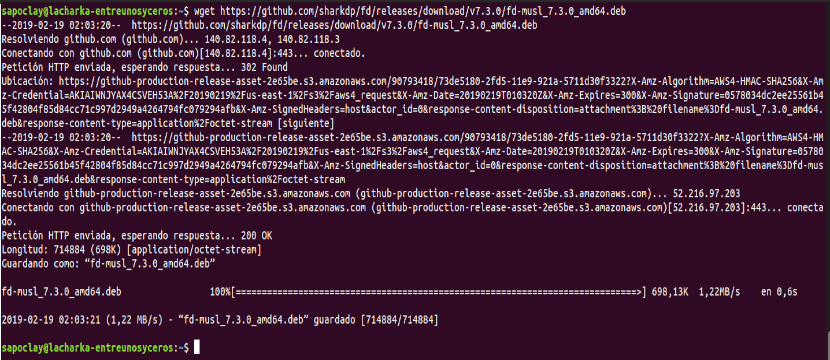
wget https://github.com/sharkdp/fd/releases/download/v7.3.0/fd-musl_7.3.0_amd64.deb
Assim que o download terminar, podemos instale o pacote digitando no mesmo terminal:

sudo dpkg -i fd-musl_7.3.0_amd64.deb
Usando fd no Ubuntu
Ser semelhante a encontrar comando, este comando também tem muitos casos de uso possíveis. Antes de irmos mais fundo, é aconselhável revisar as opções disponíveis. Para isso podemos consultar sua ajuda digitando em um terminal (Ctrl + Alt + T):
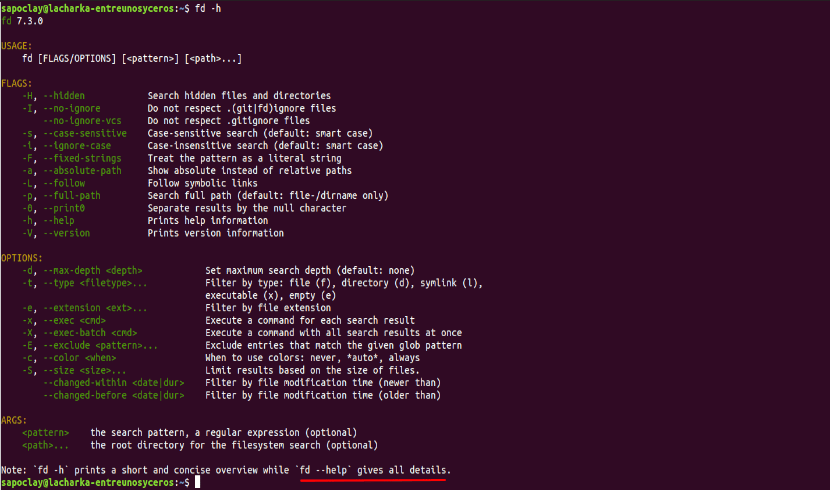
fd -h
Exemplos de uso de fd
Para os exemplos a seguir, usarei a instalação de um projeto chamado prompterium localizado em / opt / lampp / htdocs / para realizar pesquisas.
Para começar, podemos execute o comando sem nenhum argumento, a saída que veremos será semelhante ao comando ls-R:
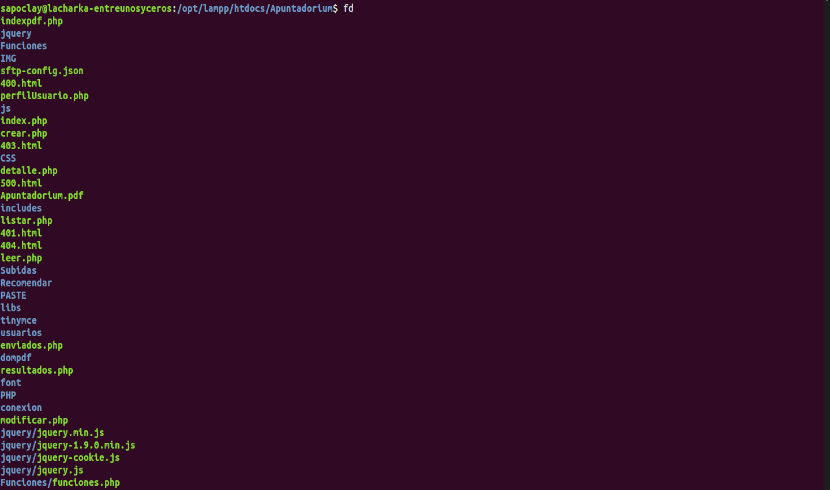
fd
Seremos capazes veja apenas os primeiros 10 resultados, para ver uma saída mais curta do comando, digitando:

fd | head
Pesquisa por extensão
Se estivermos interessados em encontrar todos os arquivos jpg, podemos usar o opção '-e' para filtrar por extensão:
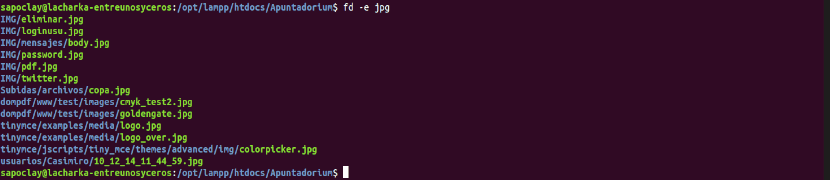
fd -e jpg
Pesquise usando um padrão
La opção '-e' pode ser usado também em combinação com um padrão como o seguinte:

fd -e php index
Este comando irá procurar por arquivos com a extensão php que tem em seu nome a string 'índice'.
Excluir um diretório da pesquisa
Se quiséssemos excluir alguns resultados, seremos capazes de usar o opção "-E" da seguinte maneira:

fd -e php index -E PASTE
Este comando irá procurar por todos os arquivos com extensão php, contendo a string 'índice'e irá excluir os resultados do diretório'COLAR'.
Pesquisar em um diretório
Se você quiser pesquisar em um diretório específico, você só precisa indique isso como um argumento:
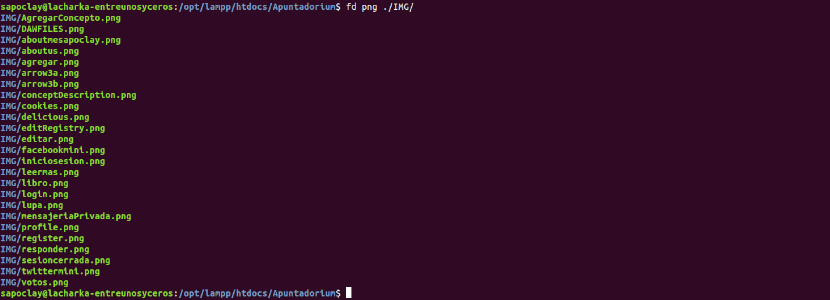
fd png ./IMG/
Com o comando anterior, procuraremos por arquivos png dentro do diretório IMG.
Execute um comando sobre os resultados obtidos
Tal como acontece com find, seremos capazes de usar o Argumentos -x ou –exec para iniciar a execução paralela do comando com os resultados da pesquisa. No exemplo a seguir, usaremos chmod para alterar as permissões dos arquivos de imagem encontrados.
fd -e jpg -x chmod 644 {}
O comando acima encontrará todos os arquivos com a extensão jpg e executará chmod 644 neles.
Essas linhas foram apenas uma breve revisão do comando fd. Alguns usuários podem achar este comando mais fácil de usar e rápido do que encontrar. Conforme mencionado no início do artigo, este comando não pretende substituir completamente o find. Ele apenas visa proporcionar um uso simples, pesquisa mais fácil e melhor desempenho. Este comando não ocupa muito espaço, é fácil de instalar e é uma boa ferramenta para ter à mão quando você precisa trabalhar com um determinado número de arquivos.
Para obter informações mais detalhadas sobre este comando, o usuário que precisar poderá encontrar mais informações no repositório no GitHub projeto. fonte.
Como autor de artigos de código aberto, seria bom se você citasse a fonte de seu conteúdo. https://www.tecmint.com/fd-alternative-to-find-command/
Tem razão. Restos citados.